1、运行foxmail客户端,进行邮件的设置。

2、进行邮件的验证后,设置完成。
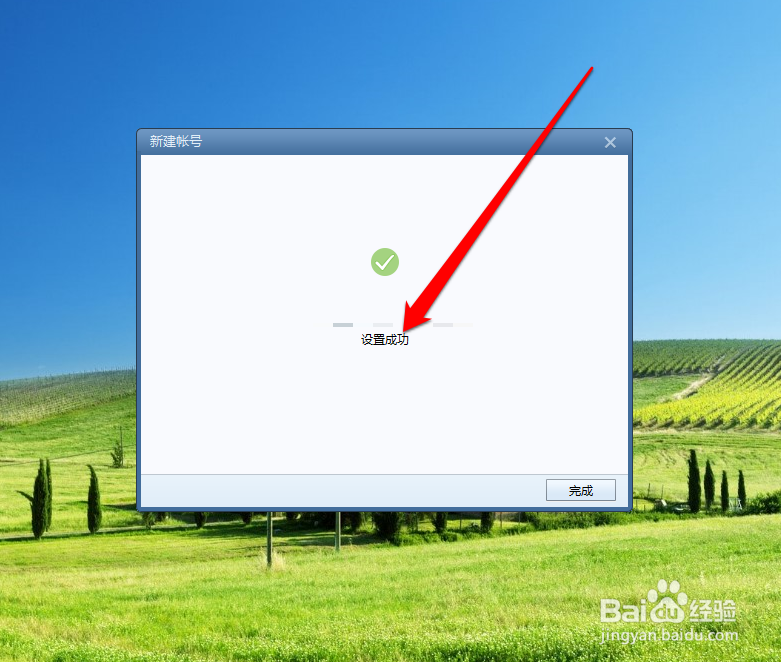
3、邮箱设置完成后,进入foxmail的管理工具的界面。

4、在foxmail邮件管理工具界面,选择设置按钮。

5、点击设置按钮,选择工具按钮。

6、点击工具按钮后,在工具按钮里选择邮件存档按钮。

7、点击邮件存档按钮,选择需要存档的账户。

8、在邮件的存档界面,选择邮件的存档保存的路径。
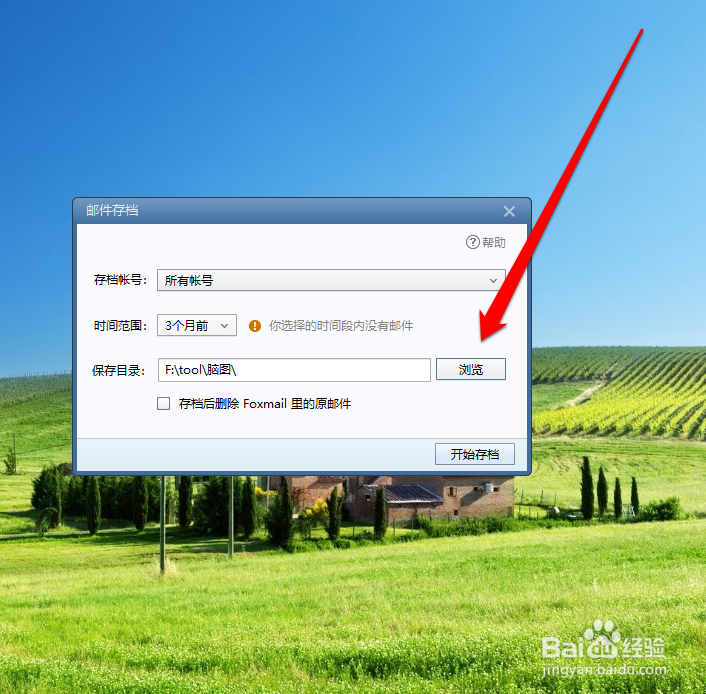
9、选择好保存路径后,再进行选择需要保存的邮件的时间范围。

10、选择完成时间范围后,粱适籁啻邮件存档就完成了。我们就把邮件的内容保存在电脑了,如果需要迁移邮件数据时,就可以使用存档数据进行恢复,也可以进行数据转移。

